[视频]Win10任务栏怎么调整位置 怎么调整Win10任务栏
关于张国荣Win10任务栏怎么调整位置 怎么调整Win10任务栏,期待您的经验分享,千言万语,表达不了我的感激之情,我已铭记在心
!
更新:2024-01-18 13:09:05精品经验
来自链家网https://www.lianjia.com/的优秀用户鹏哥解疑难,于2018-03-29在生活百科知识平台总结分享了一篇关于“Win10任务栏怎么调整位置 怎么调整Win10任务栏围城”的经验,非常感谢鹏哥解疑难的辛苦付出,他总结的解决技巧方法及常用办法如下:
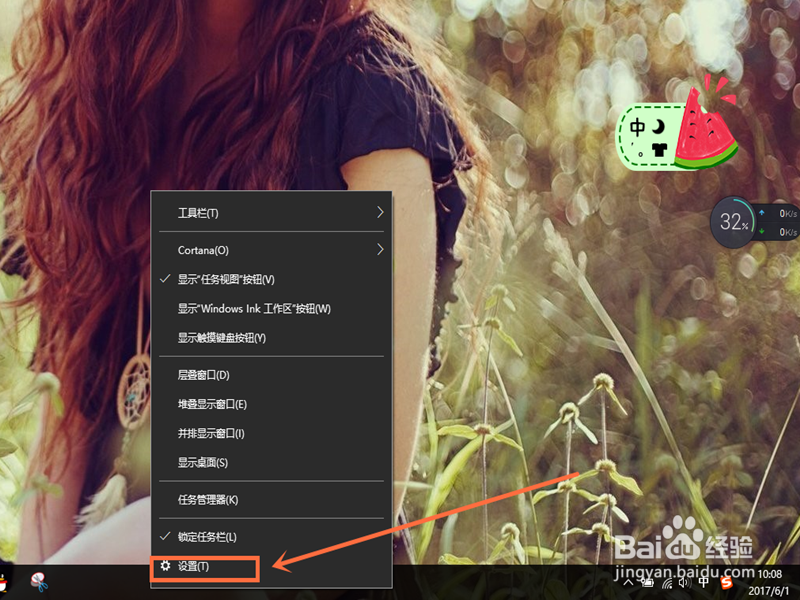 [图]2/4
[图]2/4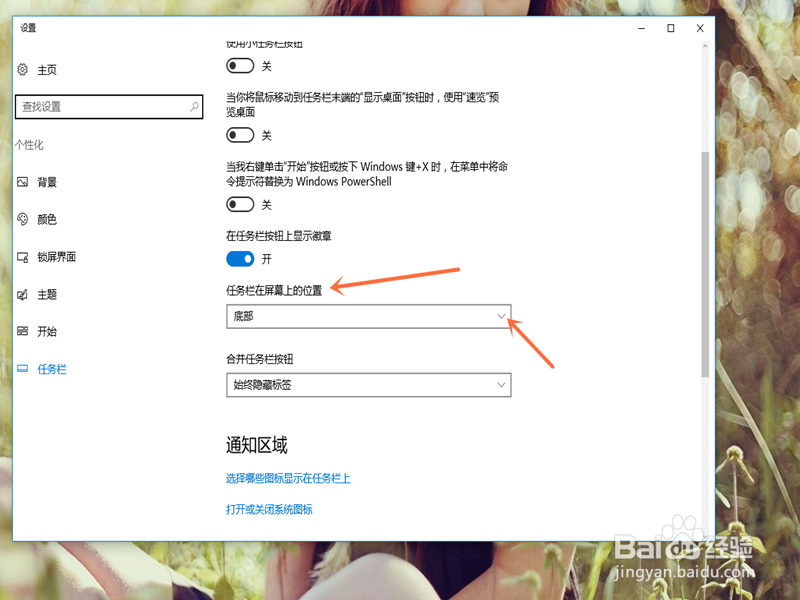 [图]3/4
[图]3/4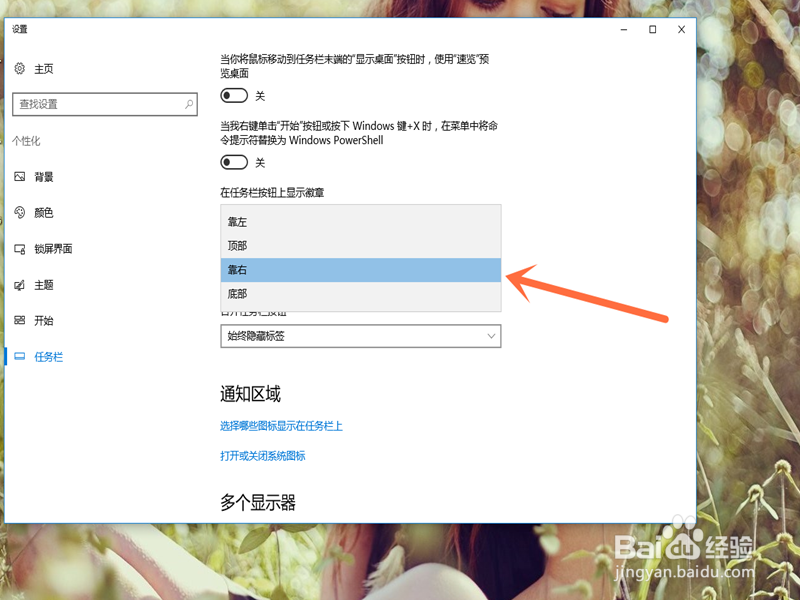 [图]4/4
[图]4/4 [图]
[图]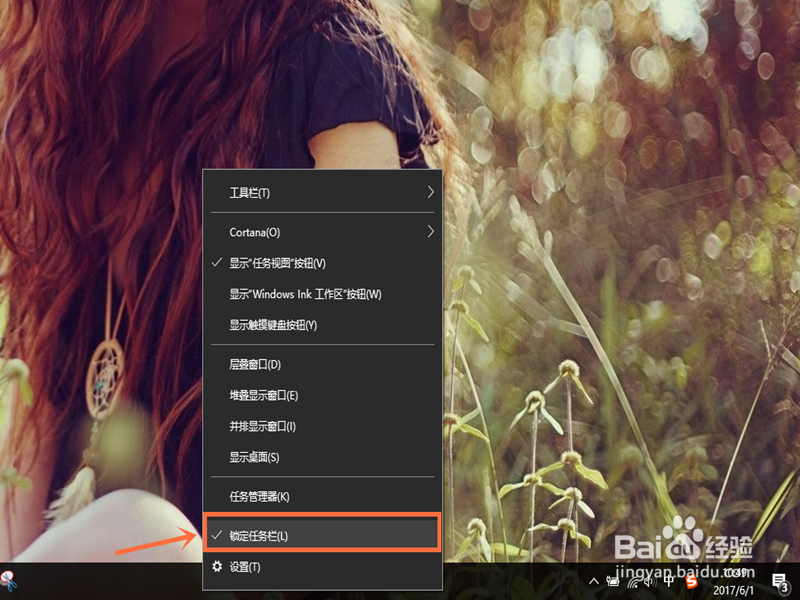 [图]2/3
[图]2/3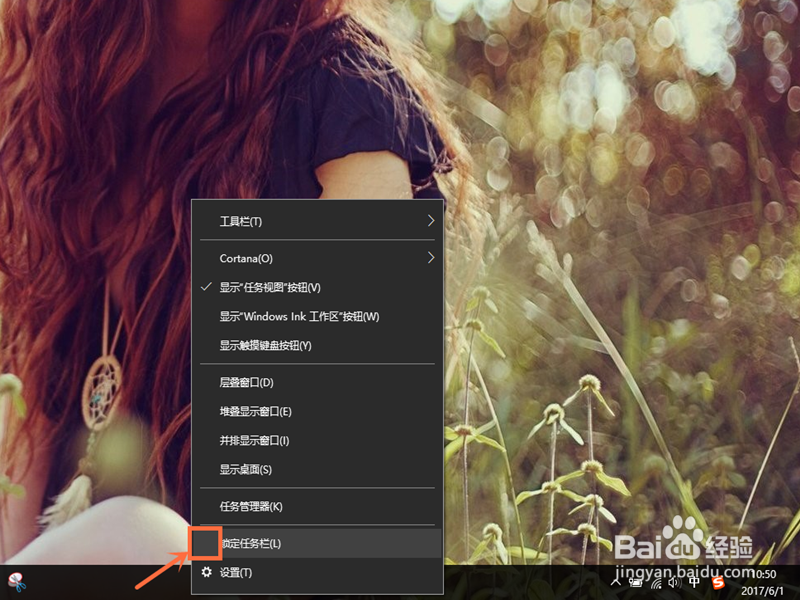 [图]3/3
[图]3/3 [图]
[图]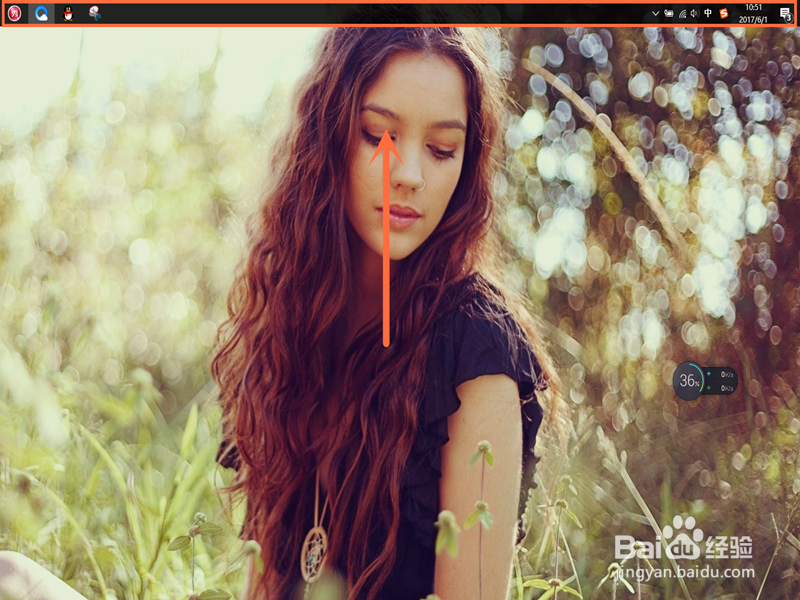 [图]
[图]
81371当我们在电脑上进行办公时,会觉得win10底端的任务栏很碍事,不方便进行操作。那么,Win10任务栏该怎样调整到其他位置呢?今天,小编教大家两种方法来调整Win10底部的任务栏,希望对你们有所帮助。
工具/原料
台式电脑或笔记本电脑Windows10操作系统方法一:在任务栏上设置调整
1/4分步阅读1.在任务栏空白处右击鼠标键,选择点击最下方的“设置”按钮;
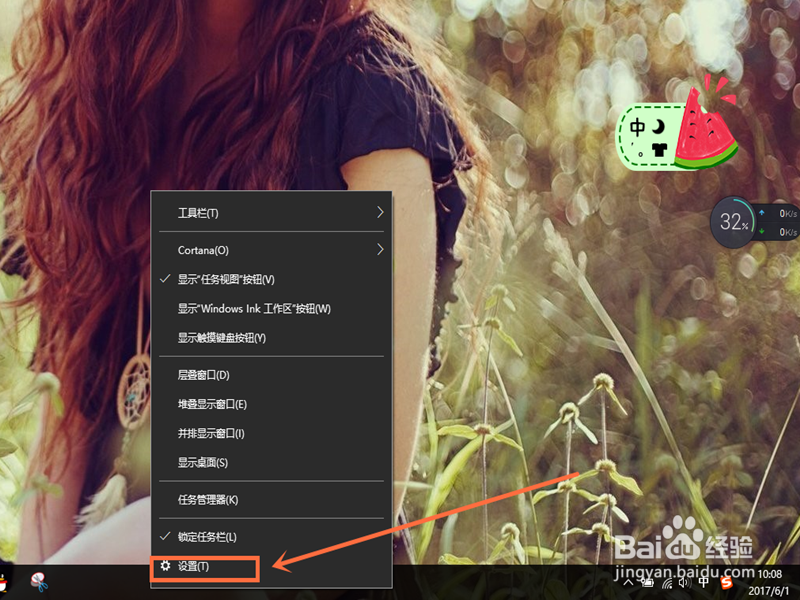 [图]2/4
[图]2/42.这时我们会看到任务栏选项中的“任务栏在屏幕上的位置”字样,点击方框右端的下拉按钮;
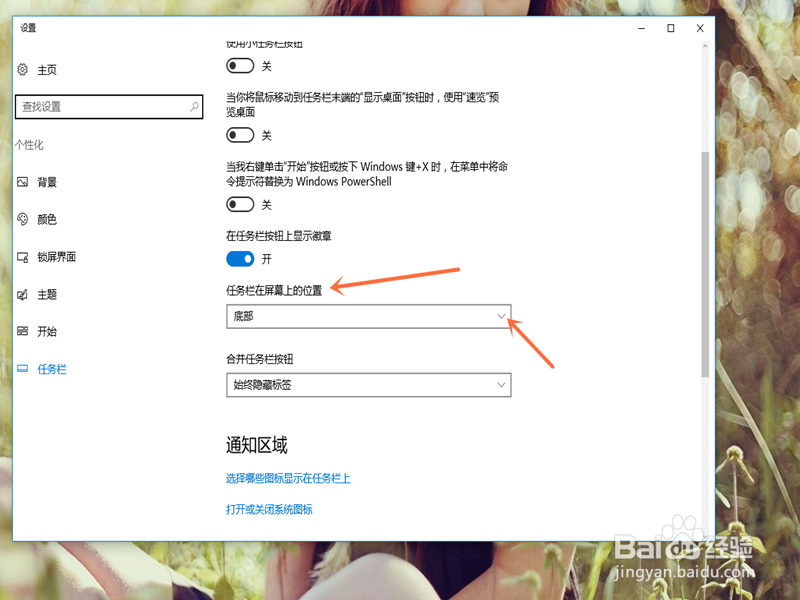 [图]3/4
[图]3/43.会有“靠左、顶部、靠右、底部”这四个选项(本经验以靠右为例),选择点击其中“靠右”按钮;
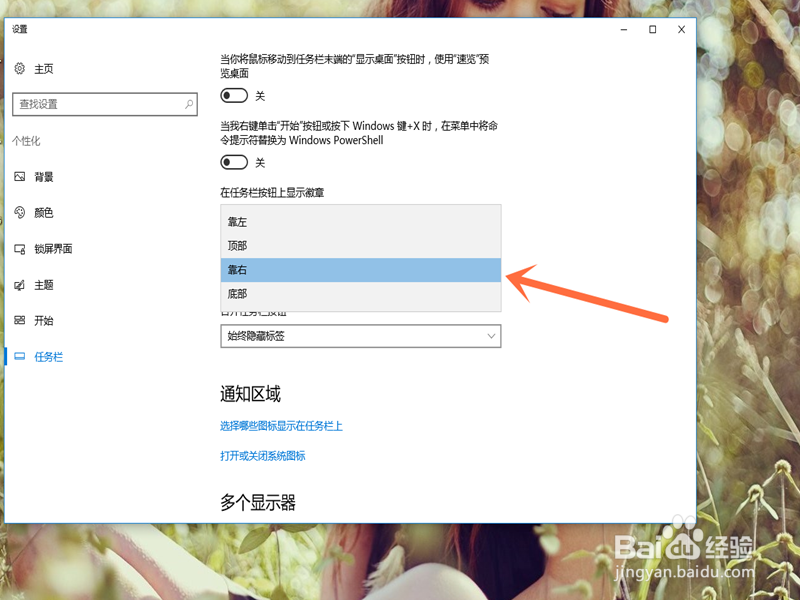 [图]4/4
[图]4/44.会发现Win10任务栏调整到右侧了,同理还可以靠左、顶部。
 [图]
[图]方法二:拖动任务栏来进行调整
1/31.也是在任务栏空白处右击鼠标键,选择点击“锁定任务栏”按钮;
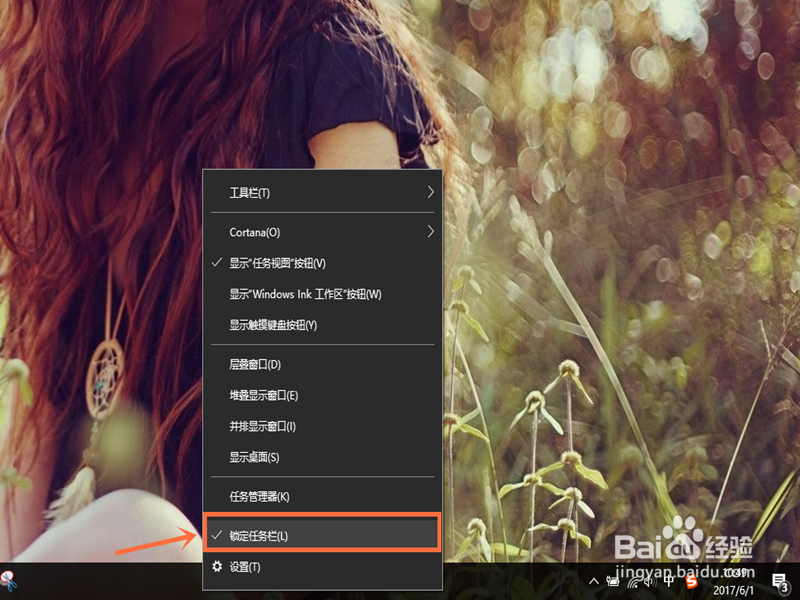 [图]2/3
[图]2/32.当我们在空白处再次右击鼠标键时,会发现“锁定任务栏”前面的对号消失了,这说明了任务栏已解除锁定;
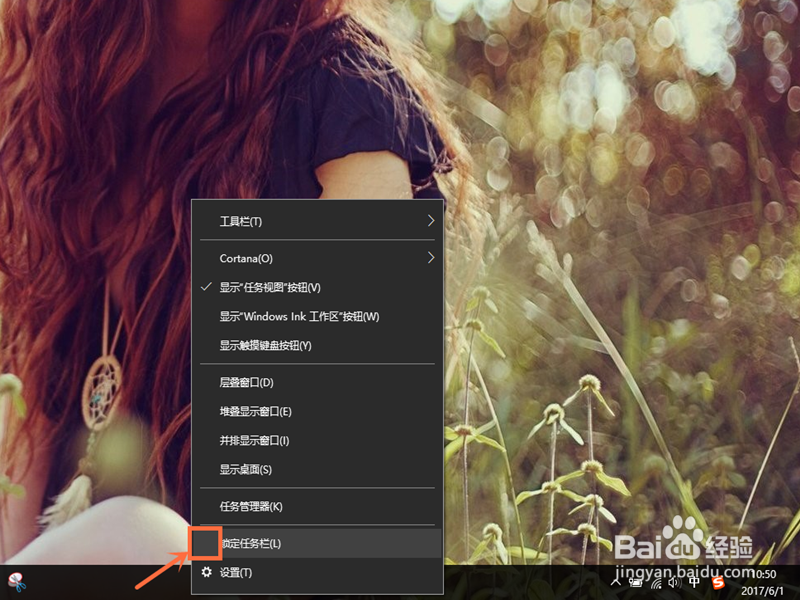 [图]3/3
[图]3/33.我们尝试这把任务栏向屏幕顶端拖动时,会发现任务栏跑到顶端去了,也可以向右向左拖动来实现对任务栏的调整。
 [图]
[图]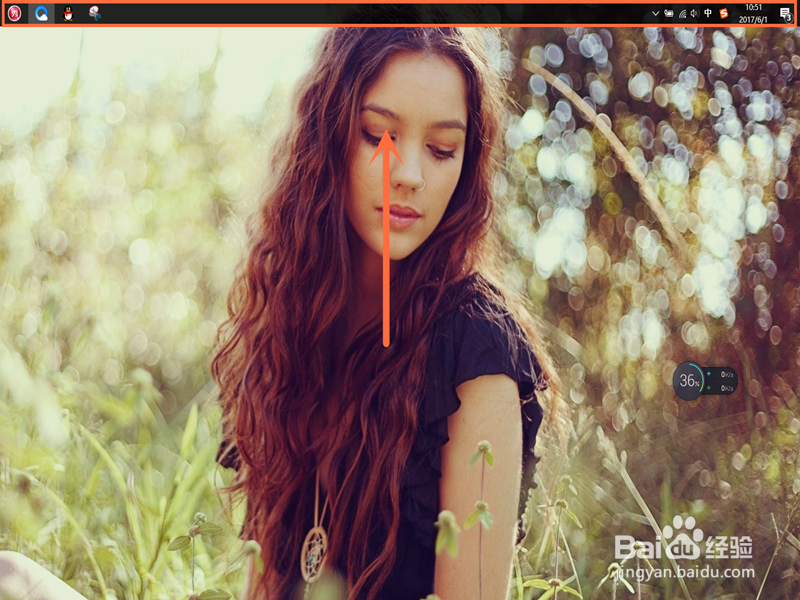 [图]
[图]运动/户外经验推荐
- Q[视频]好不好蔬菜鸡蛋汉堡的做法
- Q了解怎样用最简单的方法瘦小腿?
- Q有什么哑铃锻炼方法图解——收藏版
- Q有没有真人演示——怎样练腹肌最快最有效
- Q知道怎样瘦小腿上的肌肉
- Q怎么怎么减掉大腿上的肉?
- Q那样【自由泳】动作要领图解及呼吸技巧
- Q帮忙【蛙泳】动作要领图解及换气技巧
- Q求推荐排球站位图解
- Q为啥6种不同的俯卧撑,直接练爆你的胸肌
- Q是什么芭蕾舞七个手位图解
- Q有什么怎样减掉肚子上的肥肉
- Q如果围棋基础入门教程
- Q哪儿健身房减肥计划三步走
- Q怎么让怎样乘坐高铁?乘坐高铁的流程是什么?
- Q想知道芭蕾舞七个手位图解
- Q谁有八种不同俯卧撑的正确做法
- Q独家一份不可多得的健身房健身计划
- Q哪个怎么练劈叉?怎么快速劈叉?劈叉攻略!
- Q突然怎样用哑铃练胸肌(收藏版)
- Q如何开启知乎省流量模式
- Q[视频]是什么word下划线怎么取消
- Q[视频]抖音悬浮窗口怎么开启
- Q天子令游戏怎么玩
已有 84014 位经验达人注册
已帮助 295924 人解决了问题


